- Část 1. Export kontaktů aplikace Outlook do iPhone pomocí FoneTrans pro iOS
- Část 2. Export kontaktů aplikace Outlook do iPhone pomocí iTunes
- Část 3. Export kontaktů aplikace Outlook do iPhone prostřednictvím aplikace Nastavení
- Část 4. Export kontaktů aplikace Outlook do iPhone bez iTunes pomocí aplikace Outlook
- Část 5. Kopírování kontaktů aplikace Outlook do iPhone pomocí e-mailu
- Část 6. Nejčastější dotazy o exportu kontaktů aplikace Outlook do iPhone
Exportujte kontakty aplikace Outlook do iPhone s nejdůvěryhodnějšími řešeními
 Přidal Boey Wong / 20. května 2022 09:00
Přidal Boey Wong / 20. května 2022 09:00 Outlook je osobní e-mailová a kalendářová služba od společnosti Microsoft spolu s dalšími online aplikacemi, jako je Word, Excel atd. Zároveň může Outlook také ukládat některá osobní data spolu s vaším účtem, včetně kalendáře, kontaktů a dalších.
No, co když chcete uložit kontakty aplikace Outlook do iPhone? Je možné exportovat kontakty z Outlooku do iPhone?
Zde je tento příspěvek, ukážeme vám 5 osvědčených metod, které byste si neměli nechat ujít, jak přenést kontakty z aplikace Outlook do iPhone.


Seznam příruček
- Část 1. Export kontaktů aplikace Outlook do iPhone pomocí FoneTrans pro iOS
- Část 2. Export kontaktů aplikace Outlook do iPhone pomocí iTunes
- Část 3. Export kontaktů aplikace Outlook do iPhone prostřednictvím aplikace Nastavení
- Část 4. Export kontaktů aplikace Outlook do iPhone bez iTunes pomocí aplikace Outlook
- Část 5. Kopírování kontaktů aplikace Outlook do iPhone pomocí e-mailu
- Část 6. Nejčastější dotazy o exportu kontaktů aplikace Outlook do iPhone
Část 1. Export kontaktů aplikace Outlook do iPhone pomocí FoneTrans pro iOS
První doporučení je nástroj třetí strany, který se nazývá FoneTrans pro iOS. Někteří lidé nemusí důvěřovat těmto programům z trhu spíše než z oficiálních stránek. S tímto programem se nemusíte bát. Používání je 100% bezpečné, protože nikdy neupraví ani neuloží vaše data.
Kromě toho můžete mezi iTunes, počítači a zařízeními iOS přenášet různá data iOS, jako jsou fotografie, videa, kontakty, WhatsApp a další. A můžete jej snadno nainstalovat na Windows nebo Mac.
S FoneTrans pro iOS, budete mít svobodu přenášet data z iPhone do počítače. Můžete nejen přenášet iPhone textové zprávy do počítače, ale také fotografie, videa a kontakty lze snadno přesunout do PC.
- Přenášejte snadno fotografie, videa, kontakty, WhatsApp a další data.
- Náhled dat před přenosem.
- K dispozici jsou iPhone, iPad a iPod touch.
Můžete tedy postupovat podle podrobných kroků pro export kontaktů aplikace Outlook do iPhone.
Krok 1Stáhněte si a nainstalujte FoneTrans pro iOS do počítače a poté jej spusťte.
Krok 2Připojte iPhone k počítači a podle pokynů na obrazovce vypněte kontakty na iCloudu.
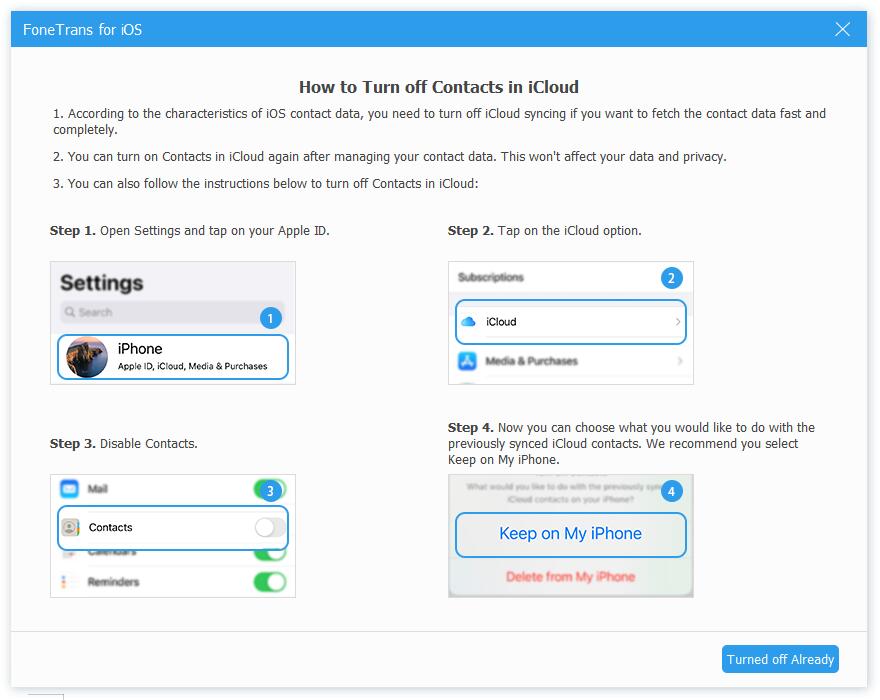
Krok 3Po detekci vyberte Kontakty z levé strany. Vyberte ikonu šipky dolů druhé možnosti v horní nabídce a vyberte Z aplikace Outlook. Může automaticky přistupovat k vašim kontaktům z počítače, pokud nějaké máte.
Jak vidíte, můžete to také použít spravovat kontakty na iPhone selektivně nebo úplně. Proč si jej nestáhnout do počítače a využívat výhod tohoto programu.
Pro lidi, kteří raději zkoušejí způsoby Apple, můžete přejít na další díl.
S FoneTrans pro iOS, budete mít svobodu přenášet data z iPhone do počítače. Můžete nejen přenášet iPhone textové zprávy do počítače, ale také fotografie, videa a kontakty lze snadno přesunout do PC.
- Přenášejte snadno fotografie, videa, kontakty, WhatsApp a další data.
- Náhled dat před přenosem.
- K dispozici jsou iPhone, iPad a iPod touch.
Část 2. Export kontaktů aplikace Outlook do iPhone pomocí iTunes
Jako správa dat pro iOS vám to umožňuje iTunes zálohování a obnovení dat bez překážek. Stejným způsobem můžete také jednoduše synchronizovat data mezi iTunes a zařízením.
Níže je návod, jak exportovat kontakty aplikace Outlook do iPhone.
Krok 1Ujistěte se, že na počítači používáte nejnovější iTunes, připojte iPhone k počítači.
Krok 2Vyberte své zařízení, klikněte Informace na levé straně.
Krok 3Můžete vidět Synchronizujte kontakty s, klikněte na možnosti za tím, vyberte výhled.
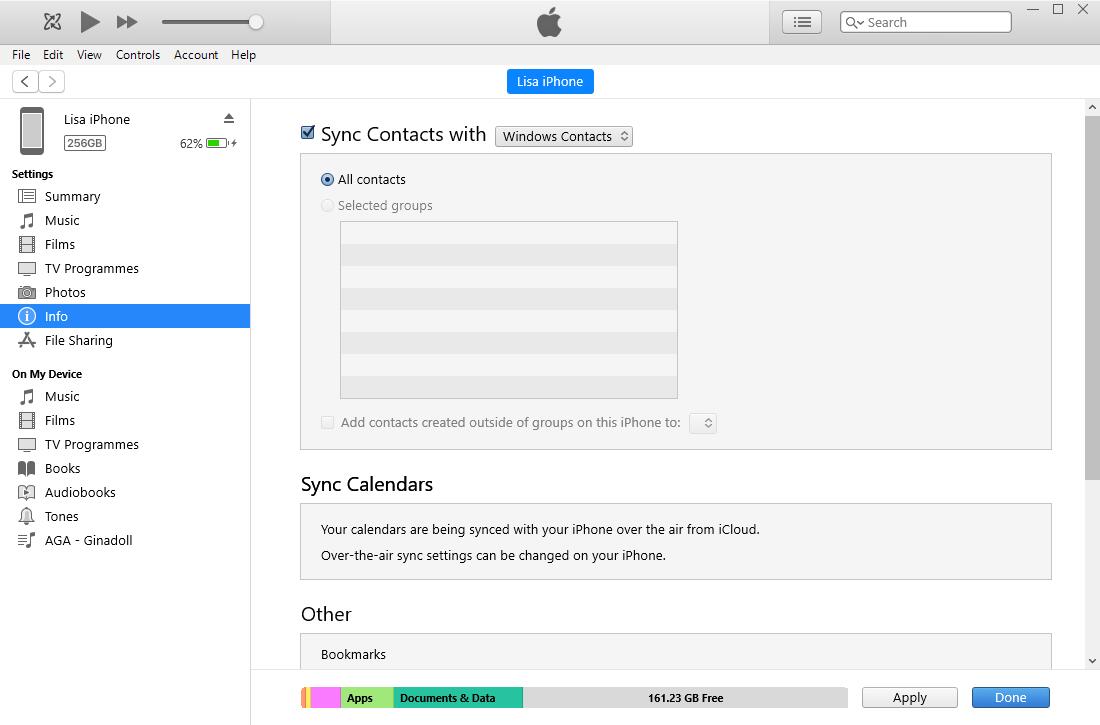
Krok 4klikněte Podat žádost .
Někteří čtenáři mohou mít pochybnosti, že existuje nějaký způsob, jak exportovat kontakty aplikace Outlook na iPhone bez počítače. Odpovědi najdete v následující části.
Část 3. Export kontaktů aplikace Outlook do iPhone prostřednictvím aplikace Nastavení
Pro uživatele iPhone může být známé, že mohou přidat účet v aplikaci Nastavení a poté importovat kontakty. Budete požádáni o zadání účtu a správného přístupového kódu. Níže je ukázka pro vás.
Krok 1V iPhone otevřete Nastavení vyberte aplikaci Kontakty > Účty > Přidat kontakty.
Krok 2Přihlaste se ke svému účtu Outlook, přepněte Kontakty a vyberte si Uchovávejte na svém iPhone když se objeví okno.
Krok 3Klepněte na tlačítko Uložit. Poté se všechny kontakty aplikace Outlook uloží do vašeho iPhone.
Pokud máte aplikaci Outlook na iPhonu, může to být také jedna z možností exportu kontaktů aplikace Outlook.
Část 4. Export kontaktů aplikace Outlook do iPhone bez iTunes pomocí aplikace Outlook
Aplikace Outlook pro iPhone je dobrá věc, kterou byste měli mít. Umožňuje vám pohodlně odesílat a přijímat e-maily a snadno spravovat vaše data. Můžete to udělat podle následujících kroků ke zkopírování kontaktů aplikace Outlook do iPhone.
Krok 1Pokud nemáte výhled aplikaci na iPhone, přejděte do App Store a vyhledejte výhled a nainstalujte jej. Poté to otevřete.
Krok 2Klepněte na Nastavení ikonu ozubeného kola v levém dolním rohu vyberte svůj účet Outlook.
Krok 3Využít Uložit kontakty > Uložit do mého iPhone.
Posledním způsobem, jak vás musíme informovat, je export kontaktů aplikace Outlook do iPhone e-mailem.
S FoneTrans pro iOS, budete mít svobodu přenášet data z iPhone do počítače. Můžete nejen přenášet iPhone textové zprávy do počítače, ale také fotografie, videa a kontakty lze snadno přesunout do PC.
- Přenášejte snadno fotografie, videa, kontakty, WhatsApp a další data.
- Náhled dat před přenosem.
- K dispozici jsou iPhone, iPad a iPod touch.
Část 5. Kopírování kontaktů aplikace Outlook do iPhone pomocí e-mailu
Všechny soubory v omezené velikosti lze připojit k e-mailu. S ním tedy můžete exportovat kontakty aplikace Outlook do iPhone. Můžete se však obávat, jak je můžete importovat do iPhone. Nebojte se, všechny kroky se můžete naučit zde.
Krok 1Export kontaktu aplikace Outlook přes Soubor > Otevřít a exportovat > Import / Export > Export do souboru > další.
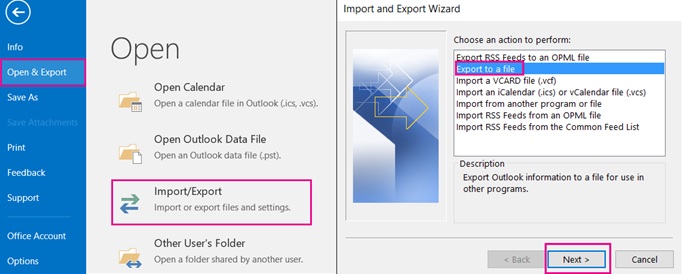
Krok 2Vybrat Hodnoty oddělené čárkou, můžete vidět okno Vybrat složku, ze které chcete exportovat, vyhledejte Kontakty a klepněte na tlačítko další .
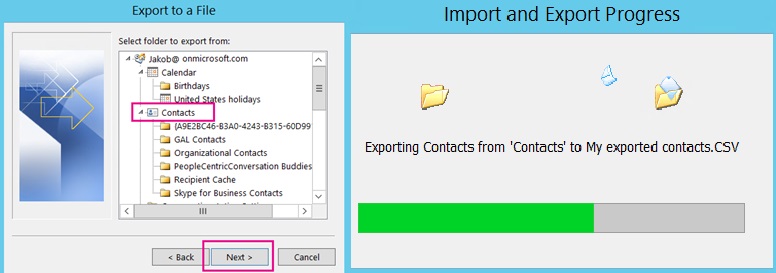
Krok 3Klikněte na název souboru OK tlačítko. Klikněte na tlačítko další potvrďte, kam chcete soubor uložit. Klikněte úprava .
Krok 4Pošlete e-mail na vaši adresu připojenou k souboru CSV.
Krok 3Přijměte svůj e-mail na svůj iPhone.
Krok 4Klepněte na soubor CSV z přílohy a vyberte Přidat všech # kontaktů.
Ve srovnání s jinými možnostmi to vypadá trochu komplikovaně, doporučuje se, abyste si vybrali jiná řešení, jako je FoneTrans pro iOS, aplikace Nastavení atd.
Část 6. Nejčastější dotazy o exportu kontaktů aplikace Outlook do iPhone
Jak zálohovat kontakty aplikace Outlook?
Je trochu komplikované vybrat aplikaci Outlook pro zálohování nebo export kontaktů. Měli byste vyzkoušet FoneTrans pro iOS na počítači, protože můžete exportovat nebo importovat kontakty mezi aplikací Outlook a iPhone pomocí jednoduchých kliknutí.
Jak exportovat kontakty z Outlooku do Gmailu?
Za prvé, pokud chcete zkopírovat kontakty z Outlooku do Gmailu, měli byste použít FoneTrans pro iOS exportovat kontakty z aplikace Outlook. Připojte iPhone k počítači, vyberte Kontakty. Klikněte na druhou ikonu v horní nabídce a vyberte Z aplikace Outlook. Poté kliknutím na 4. ikonu exportujte kontakty aplikace Outlook do Gmailu.

Jak importovat kontakty do iPhone z aplikace Excel?
Pokud chcete importovat kontakty z Excelu do iPhone, můžete vyzkoušet FoneTrans pro iOS. Jednoduše otevřete soubor Excel a klikněte Soubor > Uložit jako uložit do formátu CSV. Pak běžte FoneTrans pro iOS k počítači připojte iPhone pomocí kabelu USB. Poté si vyberte Kontakty > import ikona> Ze souboru CSV.

To je vše, co vám chceme ukázat k přenosu kontaktů aplikace Outlook do iPhone. Všechny jsou osvědčené a pomocí jednoduchých kliknutí si můžete vybrat jakoukoli metodu, kterou chcete dělat, co chcete. Tady, FoneTrans pro iOS důrazně doporučujeme, jak vidíte, přenos dat mezi zařízeními iOS a počítači je snadný. A můžete také spravovat kontakty mezi aplikací Outlook, Gmail, zařízeními a počítači pomocí jednoduchého kliknutí. Proč si nestáhnout a nezkusit hned!
S FoneTrans pro iOS, budete mít svobodu přenášet data z iPhone do počítače. Můžete nejen přenášet iPhone textové zprávy do počítače, ale také fotografie, videa a kontakty lze snadno přesunout do PC.
- Přenášejte snadno fotografie, videa, kontakty, WhatsApp a další data.
- Náhled dat před přenosem.
- K dispozici jsou iPhone, iPad a iPod touch.
